![]()
![]() Diese Funktionen sind nur in der Professional-Konfiguration verfügbar.
Diese Funktionen sind nur in der Professional-Konfiguration verfügbar.
Lassen Sie uns einen beliebigen Bericht erstellen, zum Beispiel "Segmente" , die zeigt, in welcher Preisklasse das Produkt häufiger gekauft wird.

Füllen Sie nur die erforderlichen Parameter 'mit einem Sternchen' aus und drücken Sie die Taste "Prüfbericht" .
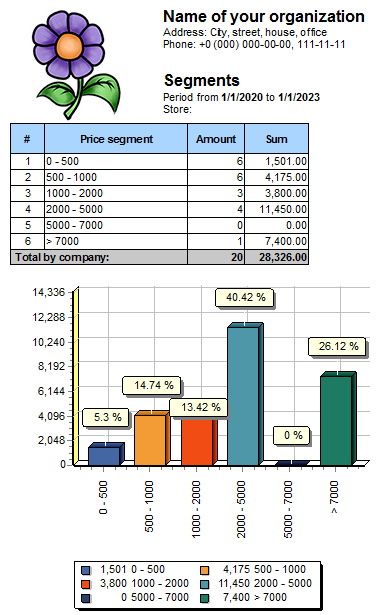
Wenn der generierte Bericht angezeigt wird, achten Sie auf die Schaltfläche oben "Export" .
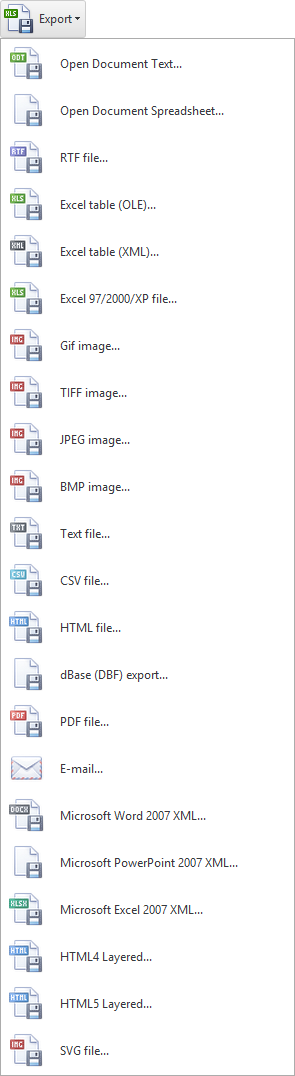
In der Dropdown-Liste dieser Schaltfläche gibt es so viele mögliche Formate für den Export des Berichts, dass sie nicht einmal alle auf das Bild passen, wie das schwarze Dreieck am unteren Rand des Bildes zeigt, das anzeigt, dass Sie nach unten scrollen können um Befehle zu sehen, die nicht passen.
Wählen wir „ Excel-Dokument (OLE)... “ aus. Dieses Datenaustauschformat ermöglicht es uns, einen möglichst ähnlichen Bericht hochzuladen, wobei Bilder, Diagramme und das Design aller Zellen berücksichtigt werden.
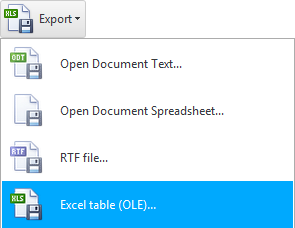
Ein Dialogfeld mit Optionen zum Exportieren in das ausgewählte Dateiformat wird angezeigt. Vergessen Sie nicht, das Kontrollkästchen „ Nach dem Export öffnen“ zu aktivieren, um die Datei sofort zu öffnen.
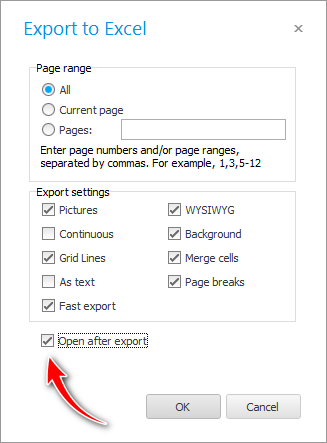
Dann erscheint ein Standarddialog zum Speichern von Dateien, in dem Sie den Pfad zum Speichern auswählen und den Namen der Datei eingeben können, in die der Bericht exportiert wird.
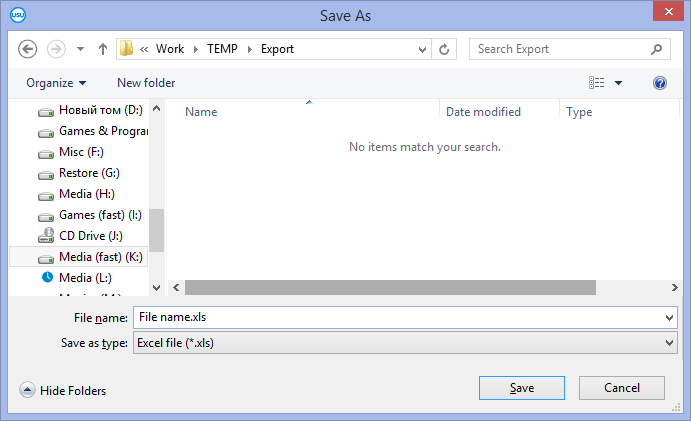
Danach wird der aktuelle Bericht in Excel geöffnet.
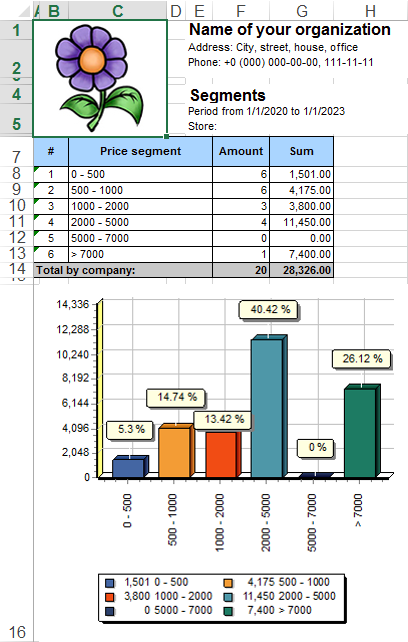
Wenn Sie Daten nach Excel exportieren, handelt es sich um ein änderbares Format, was bedeutet, dass der Benutzer in Zukunft etwas ändern kann. Beispielsweise können Sie Verkäufe für einen bestimmten Zeitraum herunterladen, um sie in Zukunft weiter zu analysieren.
Es kommt jedoch vor, dass Sie dem Kunden ein Formular senden müssen, damit er nichts hinzufügen oder korrigieren kann. Dann können Sie unveränderliche Formate wie PDF exportieren.
Funktionen zum Exportieren von Daten in Drittprogramme sind nur in der Konfiguration „ Professional “ vorhanden.
Beim Export öffnet sich genau das Programm, das auf Ihrem Rechner für das entsprechende Dateiformat zuständig ist. Das heißt, wenn Sie Microsoft Office nicht installiert haben, können Sie keine Daten in seine Formate exportieren.
![]() Sehen Sie, wie unser Programm Ihre Privatsphäre schützt .
Sehen Sie, wie unser Programm Ihre Privatsphäre schützt .
![]() Wenn ein generierter Bericht angezeigt wird, befindet sich darüber eine separate Symbolleiste. Sehen Sie sich den Zweck aller Schaltflächen für die Arbeit mit Berichten an.
Wenn ein generierter Bericht angezeigt wird, befindet sich darüber eine separate Symbolleiste. Sehen Sie sich den Zweck aller Schaltflächen für die Arbeit mit Berichten an.
![]() Du kannst auch
Du kannst auch ![]()
![]() Exportieren Sie eine beliebige Tabelle.
Exportieren Sie eine beliebige Tabelle.
Nachfolgend finden Sie weitere hilfreiche Themen:
![]()
Universelles Buchhaltungssystem
2010 - 2024